15-09-2025 , 16-09-2025
תוכנת SpeechGen מקריאה את הטקסט כקובץ יחיד. עם זאת, לפעמים יש צורך לחלק את הטקסט הזה לקטעים לצורך עריכת וידאו קלה יותר.
כפתור זה מוסיף תגית מיוחדת <cut/> לטקסט. אתם יכולים גם להעתיק ולהדביק תגית זו באופן ידני בכל מקום בטקסט מבלי ללחוץ על הכפתור.
לאחר שהוספתם לפחות קטע אחד, כפתור "הורדת קטעים" יופיע בקובץ המוקרא.
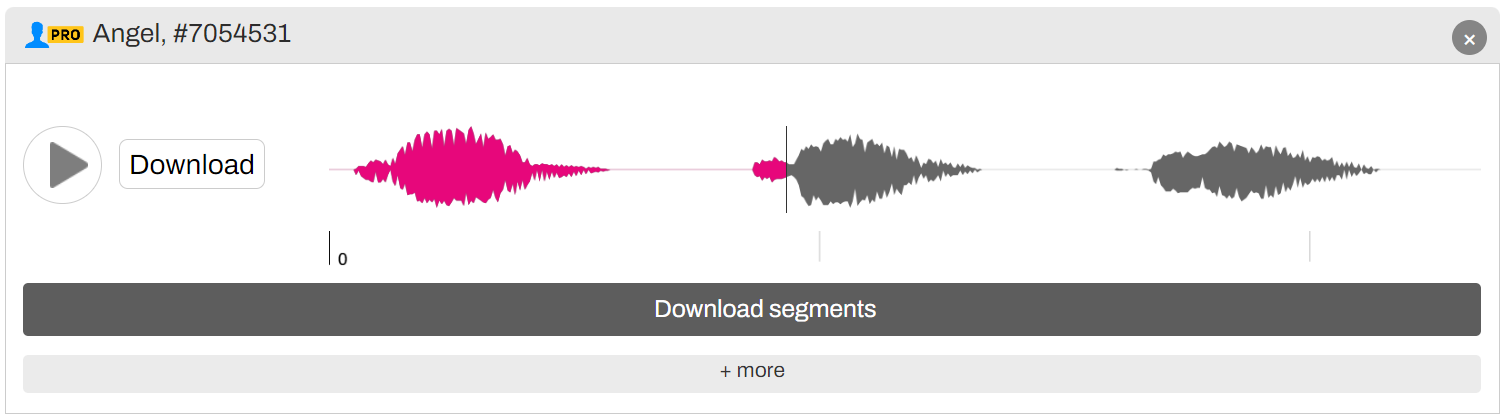
לחצו על כפתור "הורדת קטעים" זה, וכל הקטעים יתחילו להוריד למחשב או לטלפון שלכם.
כדי להוריד קטע ספציפי, לחצו על כפתור "עוד" הממוקם בחלק הימני התחתון של רצועת האודיו.
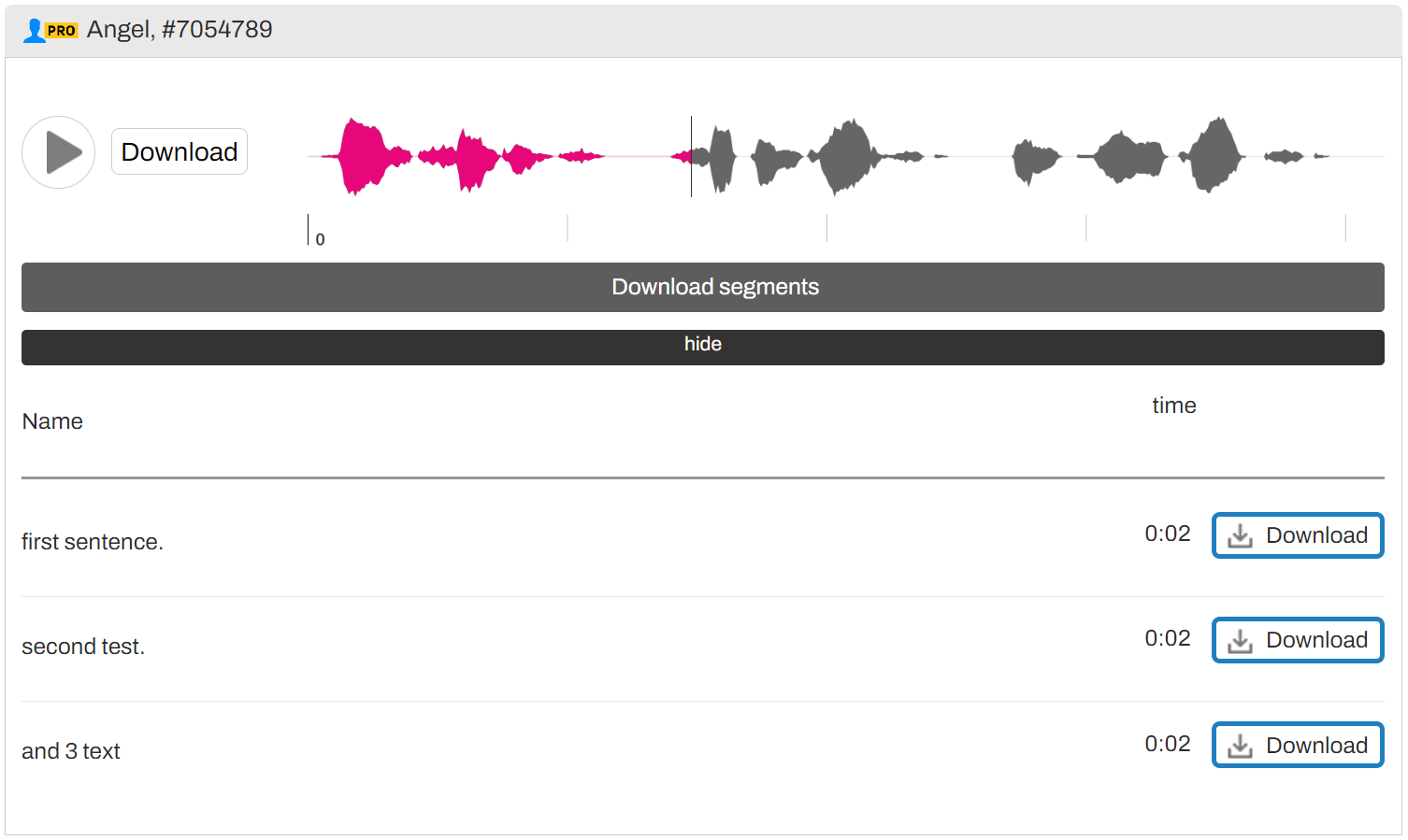
כאן, תמצאו רשימה של כל הקטעים לפי הסדר, משך הזמן שלהם, וכותרת. הכותרת נלקחת מהמשפטים הראשונים של הטקסט. זה מקל על זיהוי איזה קטע מתאים לאיזה קובץ ID.
הקבצים שהורדו נקראים בשמות לנוחות שימוש. הנה דוגמה:
שם לדוגמה: 7054789_1_first-sentence
ניתן לציין את שם הקובץ הרצוי באמצעות התכונה name. ציינו זאת בפורמט הבא:
<cut name="name1"/>
הפלט הוא קבצים עם השמות הרצויים. ניתן לעשות זאת גם עם רווחים.
...<cut name="name1"/>
...<cut name="Gilderbloom_cite"/>
...<cut name="Oscar Wilde"/>
...<cut name="5-Starwars"/>
בצילום המסך, שם הקובץ מודגש, ולאחר שם הקובץ מוצג תחילת השורה עם החיתוך לצורך התייחסות.
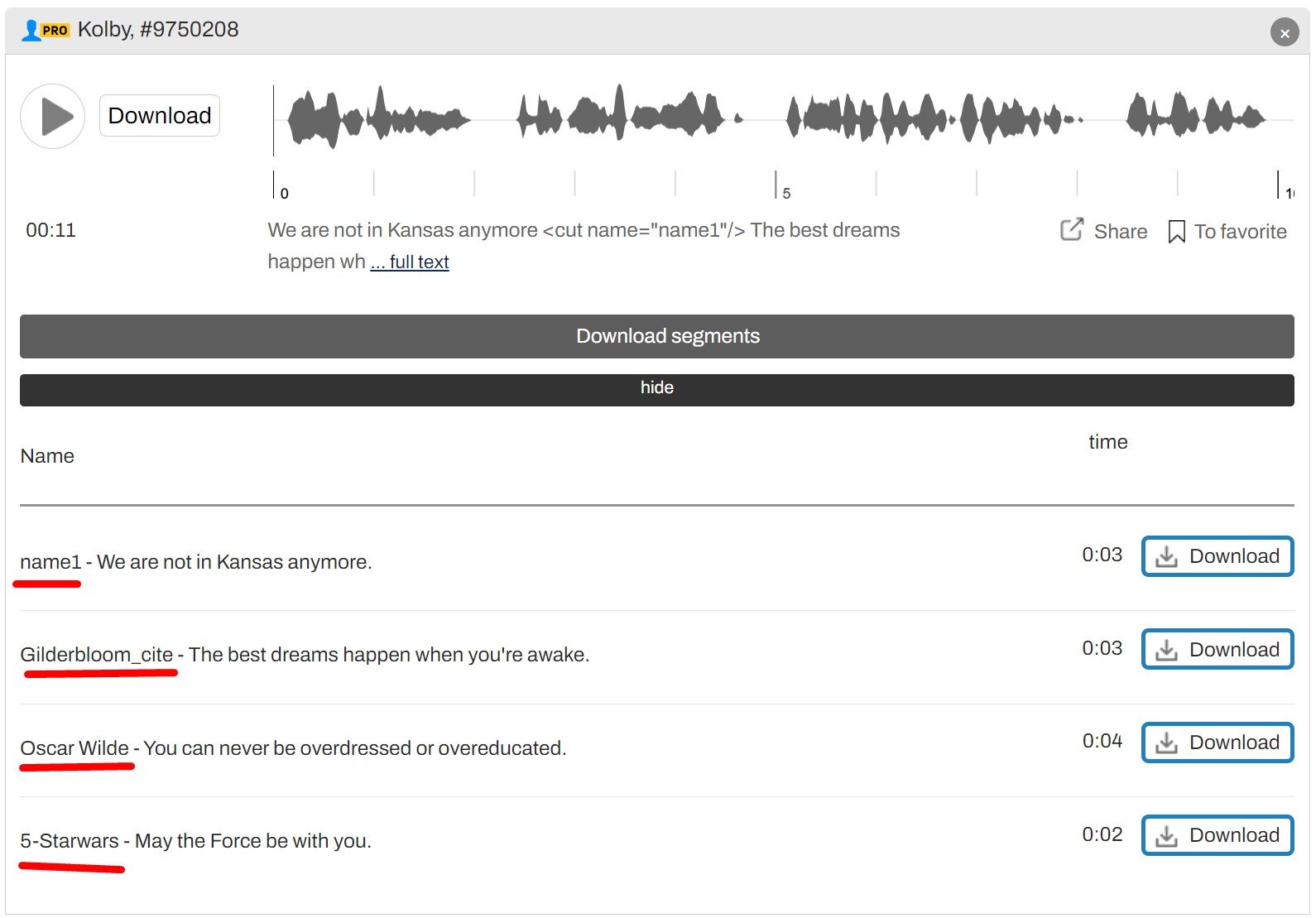
אם אתם מציינים שם עבור ביטוי כלשהו, המערכת תיקח את השם מתחילת השורה.
ניתן ליצור תגית <cut/> עם שם בסוף שורה או בתוך פסקה לאחר משפט. הדבר החשוב ביותר הוא שהתגית הזו חייבת להיות בסוף הקטע הרצוי.
הורידו את תבנית Google Sheets לעבודה מהירה.
עבור קטעים קצרים, המגבלה המומלצת היא 1000 קטעים. עבור טקסטים עם קטעים ארוכים יותר, המגבלה היא עד 500. אם אתם מוצאים קטעים ריקים, זה אומר שהגעתם למגבלה עבור הקריינות אחת. תצטרכו להפחית את מספר הקטעים, למשל, על ידי פיצול הטקסט לשתי הקריינות נפרדות.
פונקציה זו יכולה להיות מועילה לאנשי מקצוע וחובבים שונים, מכיוון שהיא מאפשרת יצירה, עריכה והורדה קלה של משאבי אודיו. בואו נפרט כמה רעיונות ליישום.